Nima uchun Wi-Fi noutbukda o’chadi va uni tuzatish uchun nima qilish kerak

Muammoning sabablarini qaerdan izlash kerakligini aniqlang
Avvalo, muammo aniq qaerda ekanligini aniqlashni maslahat beraman: noutbukda yoki Wi-Fi tarmog’ining o’zida, ehtimol yo’riqnoma yoki Internet-provayderda. Buning uchun quyidagi fikrlarga e’tibor bering.
- Wi-Fi va Internet aloqasi boshqa qurilmalarda bir vaqtning o’zida ishlashni davom ettiradimi, afzal jismoniy jihatdan noutbuk bilan bir joyda joylashganmi? Agar boshqa qurilmalarda hamma narsa tartibda bo’lsa, muammo hali ham noutbukda bo’lishi ehtimoli katta. Agar Wi-Fi orqali Internet boshqa qurilmalarda ham yo’qolsa, bu narsa yo’riqchida (shuningdek, biz ko’rib chiqadigan bir qator boshqa omillar) yoki provayder tomonidan.
- Sizning Wi-Fi ulanishingiz yo’qoladimi (ya’ni, siz tarmoqni tanlashingiz va unga qayta ulanishingiz kerak) yoki Wi-Fi ulanishingiz faol bo’lib qoladimi, lekin siz Internetga kirishni yo’qotasizmi? Agar birinchi variant barcha qurilmalarda bo’lsa, bu aniq yo’riqnoma, uning joylashuvi yoki qo’shni tarmoqlar bilan bog’liq. Agar ikkinchisida va barcha qurilmalarda bo’lsa, muammo yo’riqchida, provayder kabelida yoki provayderning uskunasida bo’lishi mumkin.
Haqiqatan ham, turli xil variantlar mumkin, ammo muammo aniq qaerda, simsiz tarmoq orqali Wi-Fi yoki Internet o’chirilganligi haqida taxminlarga ega bo’lib, avval ushbu qurilmaning asosiy nuqtalariga (noutbuk yoki Wi-Fi router) e’tibor berishingiz mumkin. va agar ular yordam bermasa, keyingi echim variantlariga o’ting. Agar yuqoridagi narsa siz uchun juda murakkab bo’lib tuyulsa, siz shunchaki ushbu fikrlarni o’tkazib yuborishingiz va quyida keltirilgan bosqichlarni bajarishingiz mumkin: ular oddiydan murakkabga va muammoni hal qilishning samaraliroq usullaridan unchalik keng tarqalganiga qadar joylashtirilgan.
Ishga kirishishdan oldin yana bir nuance: agar Wi-Fi noutbukda yo’riqchiga ulangan boshqa qurilmalarda – telefonlarda, kompyuterlarda, o’yin pristavkalarida (katta fayllar yuklab olinadi, ayniqsa torrent orqali, onlayn video tomosha qilinmoqda va hokazo). u holda yo’riqnoma yukni engib chiqa olmasligi mumkin – bu arzon massa modellari uchun sodir bo’ladi.
Noutbukda Wi-Fi-ni o’chirib qo’yish
Agar muammo noutbukda deb taxmin qilsak, vaziyatga qarab quyidagi harakatlarni bajarishimiz mumkin.
Agar Wi-Fi ulanishi uzilgan bo’lsa, yo’riqnoma bilan aloqa buzilgan va siz simsiz tarmoqqa qayta ulanishingiz kerak
Ta’riflangan stsenariyda muammoning oddiy sabablari mumkin:
- Signalni ishonchli qabul qilishga imkon bermaydigan Wi-Fi routerining joylashuvi. Noutbuk va yo’riqnoma o’rtasida metall yoki temir-beton konstruktsiyalar, elektr tarmoqlari mavjudligi.
- Qo’shnilarning simsiz tarmoqlari ta’siri va boshqa shovqinlar.
Buning sababi yoki yo’qligini aniqlash uchun iloji bo’lsa, yo’riqchidan to’g’ridan-to’g’ri ko’rish liniyasida noutbuk orqasida ishlasangiz, muammo yana paydo bo’ladimi-yo’qligini tekshirib ko’ring. Agar bu muammoni hal qilsa, siz simsiz yo’riqnoma manzilini o’zgartirishga urinib ko’rishingiz mumkin. Qo’shnilarning ko’plab tarmoqlarini “ko’rsangiz”, siz yo’riqchida bepul Wi-Fi kanalini tanlashga harakat qilishingiz mumkin .
Agar noutbukning joylashuviga bog’liqlik bo’lmasa va biz Wi-Fi router bilan bog’liq muammolarni kutmasak, noutbukda quyidagilarni bajaring:
- Agar siz noutbuk uchun Wi-Fi drayverlarini qo’lda o’rnatmagan bo’lsangiz, noutbuk ishlab chiqaruvchisi veb-saytini toping va “Yordam” bo’limida o’zingizning modelingiz uchun simsiz adapter drayverlarini yuklab oling va keyin ularni o’rnating. Agar rasmiy veb-saytda siz o’rnatgan Windows-ning noto’g’ri versiyasi (lekin faqat eski versiyasi uchun yoki aksincha) uchun drayverlar mavjud bo’lsa, ularni baribir o’rnatishga harakat qiling – qoida tariqasida ular ishlaydi.
- Qurilma menejeriga o’ting (buning uchun siz klaviaturadagi Win + R tugmachalarini bosib, devmgmt.msc yozing va Enter tugmasini bosishingiz mumkin), so’ngra “Tarmoq adapterlari” bo’limida Wi-Fi adapteringizni toping (odatda uning nomida Wi-Fi yoki Simsiz so’zlari mavjud) va ustiga ikki marta bosing.
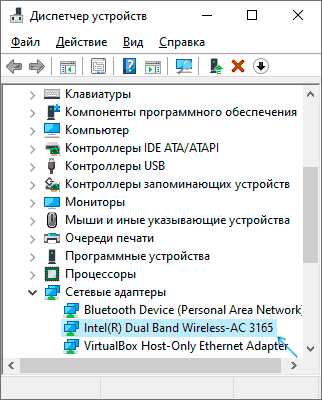
- Quvvat parametrlari yorlig’ida “Quvvatni tejash uchun ushbu qurilmani o’chirishga ruxsat berish” parametrini o’chirib qo’ying va sozlamalarni qo’llang.

- Boshqaruv paneliga o’ting va “Elektr ta’minoti” bandini oching (yoki bildirishnoma maydonidagi batareya belgisini bosing va shunga o’xshash elementni tanlang). Tanlangan quvvat rejasi yonida “Quvvat rejasini sozlash” tugmasini bosing.

- Keyingi oynada “Kengaytirilgan quvvat parametrlarini o’zgartirish” tugmasini bosing.

- Simsiz tarmoq adapteri sozlamalarida “Quvvatni tejash rejimi” da “Maksimal ishlash” ni o’rnating va sozlamalarni qo’llang.

- Agar sizda Windows 10 yoki 8.1 bo’lsa va muammo faqat uyqu holatidan keyin yoki “Ishga tushirish” menyusi orqali paydo bo’lsa, lekin qayta ishga tushirilgandan so’ng darhol paydo bo’lmasa, kutish rejimini o’chirib qo’ying .
- Agar ma’lum bir qurilma ulanganda Wi-Fi barcha qurilmalarda o’chirilsa, yo’riqchining Wi-Fi veb-interfeysida rivojlangan simsiz tarmoq sozlamalarida WMM parametrini topishga harakat qiling va uni o’chirib qo’ying.
Ta’riflangan qadamlarni bajarib bo’lgach, Wi-Fi-ni uzishda muammolar paydo bo’lishda davom etishiga e’tibor bering.
Agar Wi-Fi tarmog’i faol bo’lib qolsa, lekin Internetga kirish yo’qoladi
Belgilangan stsenariyda, avvalo, avvalgi bo’limning birinchi xatboshisidagi kabi rasmiy Wi-Fi adapteri drayverlarini o’rnatishga harakat qiling, keyin ishlatilgan uchinchi tomon antiviruslarini o’chirib qo’ying, keyin VPN xizmatlarini o’chiring va shuningdek proksi-serverni o’chirib qo’ying . Keyin biz tarmoqning xatti-harakatlarini ham kuzatamiz.
Agar uzilishlar davom etsa, AdwCleaner yordam dasturini https://ru.malwarebytes.com/adwcleaner/ rasmiy saytidan yuklab olib ko’ring , yordamchi dastur parametrlarini quyidagi skrinshotdagi kabi o’rnating va keyin skanerdan o’tkazing va tizimni tozalang.

Kompyuteringizni skanerlash, tozalash va qayta ishga tushirgandan so’ng, muammo hal qilinganligini tekshiring. Agar kompyuteringizda Windows 10 ishlayotgan bo’lsa, tarmoq sozlamalarini ham tiklab ko’ring .
Wi-Fi router yoki provayderning xatosi tufayli uzilishlar yuz beradi
Router yoki provayder tomonidan muammo kuzatilganda, uzilishlar nafaqat noutbukda, balki telefonda va boshqa qurilmalarda ham yuz beradi. Ammo telefonda u avtomatik ravishda mobil tarmoqqa o’tsa, sezilmasligi mumkin. Router darajasida nima sabab bo’lishi mumkin:
- Elektr ta’minotidagi muammolar (elektr kabelining yomon ulanishi, uning shikastlanishi, mahalliy bo’lmagan yoki elektr ta’minoti bilan bog’liq bo’lmagan).
- Agar Wi-Fi tarmog’i faol bo’lib qolsa, lekin Internetga kirish yo’qolgan bo’lsa, sabab provayderning tarmoq kabelining yomon ulanishi yoki uning buzilishi bo’lishi mumkin.
- Kuchli haddan tashqari issiqlik, Wi-Fi routerining apparati noto’g’ri.
- Routerning dasturiy ta’minotidagi muammolar. Bunday holda, yo’riqnoma sozlamalariga kirib, yangi dasturiy ta’minot mavjudligini tekshirish mantiqan to’g’ri keladi (qoida tariqasida, zamonaviy yo’riqchilar ularni qanday tekshirish va o’rnatishni biladilar).
- Bundan tashqari, maxsus (lekin juda kam bo’lmagan) holatlar mavjud: masalan, uy hasharotlari yo’riqnoma ichiga joylashadi va hayot davomida qisqa tutashuvga olib keladi.
Barcha holatlarda, buni aniqlashda quyidagi oddiy usul yordam beradi (agar Wi-Fi tez-tez o’chirilsa): biz Internetda ishlaymiz va Internet, Wi-Fi, mahalliy tarmoq va yo’riqnoma quvvatini kuzatamiz. Agar tanaffusda:
- Barcha ko’rsatkichlar o’chib ketadi – aftidan, elektr ta’minoti yoki apparati ishlamay qolgan narsa. Ba’zan – xatolarga yo’l qo’yilgan dasturiy ta’minot tufayli ishdan chiqadi.
- Internetga ulanish ko’rsatkichlari yoki provayder kabelining ulanishi yo’qoladi – kabel bilan bog’liq muammolar, provayder tomonidan biron bir narsa noto’g’ri, kamdan-kam hollarda – proshivka bilan bog’liq narsa noto’g’ri. Ba’zan yo’riqchida Internetga ulanish sozlamalarida noto’g’ri narsa bor.
- Wi-Fi ko’rsatkichi o’chadi – g’alati narsa, ehtimol apparat yoki proshivka muammolari.
Barcha variantlar chiqarib tashlanishi sharti bilan, Internet-provayderingiz tomonidan ba’zi muammolar yuzaga kelishi ehtimoli mavjud (yo’riqchida, bu holda biz faol Wi-Fi bilan Internet aloqasini uzib qo’yamiz). Agar ular yaqinda paydo bo’lgan bo’lsa, ehtimol ba’zi bir texnik ishlar olib borilmoqda va tez orada noutbukda Wi-Fi-ni o’chirish o’z-o’zidan hal qilinadi.
Agar muammo uzoq vaqtdan beri kuzatilgan bo’lsa, lekin hamma narsa uyning boshqa aholisi uchun ishlayotgan bo’lsa, Wi-Fi routeringizning barcha sozlamalarini yana bir bor tekshirib ko’ring va ularni provayder tomonidan taqdim etilgan parametrlar bilan tekshiring, yo’riqnoma sozlamalarida LAN manzilini o’zgartirishga harakat qiling (192.168.1.1 dan 192.168.0.1 gacha) yoki aksincha, hozirgi holatiga qarab – muammo provayderning uskunalari va yo’riqnoma manzillari bir xil bo’lganda bo’lishi mumkin), provayderning Internet kabeli butun uzunligi davomida yaxshi ish holatida bo’lishiga ishonch hosil qiling. Agar iloji bo’lsa, boshqa Wi-Fi routeridan foydalanishda uzilishlar bo’ladimi yoki yo’qligini tekshirib ko’ring.








